Mozilla Thunderbird
SMTP認証ID、SMTP認証パスワードは、「ホスティングサービス利用開始のお知らせ」もしくは、「Submission Port(Port587)とSMTP認証のご提供について」をご覧下さい。
【注意】英数字を入力する際は、入力モードを直接入力にして下さい。1、『Mozilla Thunderbird』を起動します。

【注意】未送信フォルダに未送信メールが無いことを確認して下さい。
2、『Mozilla Thunderbird』の画面で上部の「ツール」→「アカウント設定」をクリックして下さい。

3、『アカウント設定』の画面で、左部メニューより【送信(SMTP)サーバ】をクリックして、以下のように設定して下さい。
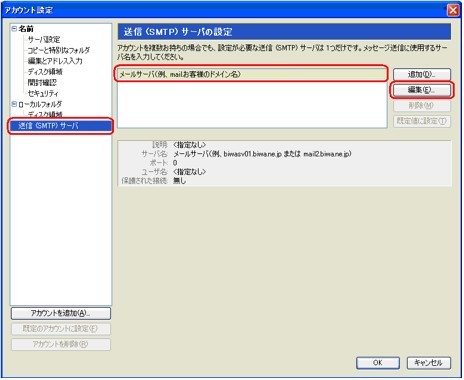
キステム用の設定(例、mail.お客様のドメイン名)を選択して、【編集】をクリックする。
4、『SMTPサーバ』の画面が表示されますので、以下のように設定して下さい。
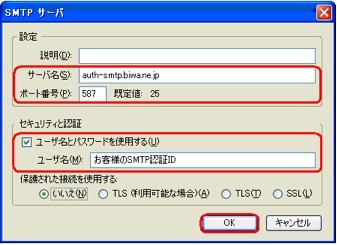
【注意】英数字を入力する際は、入力モードを直接入力にして下さい。
設定
サーバ名
「auth-smtp.biwa.ne.jp」(半角入力)
ポート番号
「587」(半角入力)
セキュリティと認証
ユーザ名とパスワードを使用する
チェックを入れる。
ユーザ名
お客様のSMTP認証ID(半角入力)
【注意】お客様のSMTP認証IDは、入会時にご送付した「ホスティングサービス利用開始のお知らせ」もしくは、「Submission Port(Port587)とSMTP認証のご提供について」をご覧下さい。
【OK】をクリックする。
5、『送信(SMTP)サーバの設定』の画面が表示されますので、【OK】をクリックして下さい。
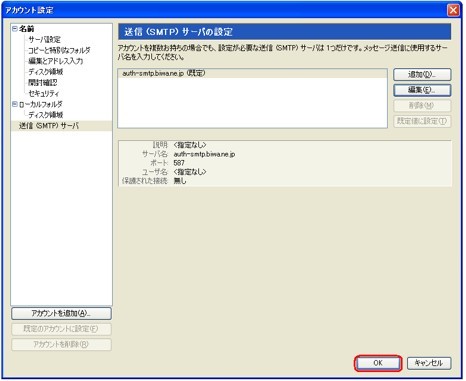
以上で設定は完了です。
『Mozilla Thunderbird』の画面を一旦閉じていただき、再度『Mozilla Thunderbird』を開き直してからメールの送信ができるかのご確認をお願いいたします。
6、設定は以上ですが、「送信」をされる際には、下記の『メールサーバのパスワードが必要です』の画面が表示されます。

パスワード
お客様のSMTP認証パスワード(半角入力、パスワードは***で表示されます)
【注意】お客様のSMTP認証パスワードは、入会時にご送付した「ホスティングサービス利用開始のお知らせ」もしくは、「Submission Port(Port587)とSMTP認証のご提供について」をご覧下さい。
パスワードマネージャでこのパスワードを保存する。
チェックを入れますと、起動毎にパスワードを入力する手間が省けますが、セキュリティは低下します(パスワードを盗まれる等)。
【OK】をクリックする。
お問い合わせ
基盤技術部
電話: 077-521-0500
FAX: 077-526-4579
